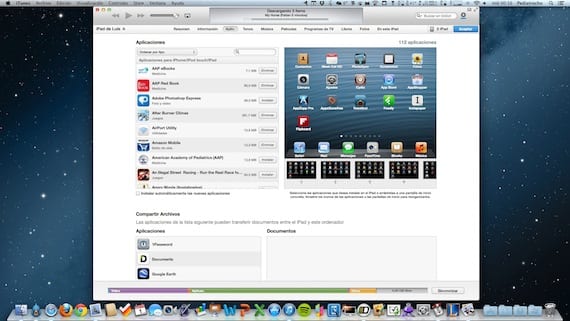
Waxaan horay u aragnay Sida loo xaliyo dhibaatada haddii iTunes aysan aqoonsanayn qalabkaaga Windows, wax xoogaa soo noqnoqda. Waxyaabo badan oo aan caadi ahayn ayaa ah inay ku dhacdo Mac OS X, laakiin sidoo kale waxay ku dhici kartaa qof, sidaa darteed waxaan si faahfaahsan uga hadlaynaa tillaabooyinka la raacayo haddii ay dhacdo inaad qalabka ku xirto Mac-gaaga isla markaana iTunes uusan aqoonsanayn ama uu ku siinayo farriin qalad kaa celinaya inaad xitaa dib ugu soo celiso goobaha warshad. Tallaabooyinka la raacayo waxay ku qoran yihiin nidaamka lagu taliyay. Dhamaadka mid kasta, ku xir iPad-kaaga oo tijaabi haddii horey loo ogaado. Haddii dhibaatadu sii socoto, u gudub tallaabada xigta.
1. Cusboonaysi iTunes
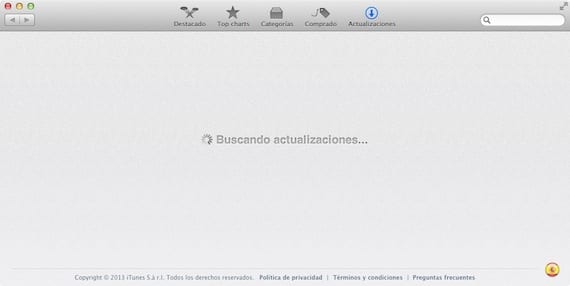
Waa waxa ugu horreeya ee ay tahay inaan sameyno markii aan la kulanno dhibaato noocan ah. Si loo hubiyo haddii ay jirto cusboonaysiin la heli karo waxaan aadi karnaa liiska «> Cusboonaysiinta softiweerka», ama la furo Mac App Store oo dhagsii meesha "Updates". Haddii ay dhacdo inuu jiro wax cusbooneysiin ah oo sugaya, waxaa ugu wanaagsan in la rakibo oo dib loo tijaabiyo si qalabka loogu xiro.
2. Dib u bilow iPad-ka
Nolosha wanaagsan ee baytariga kiniiniga macruufka ah, waa wax iska caadi ah in aanaan dib u bilaabin muddo dheer. Maaha fikrad xun in la isku dayo in dib loo bilaabo qalabkaSi tan loo sameeyo, riix batoonka sugitaanka illaa inta baarku u muuqanayo inuu dansanayo qalabka. Marka gebi ahaanba la xiro, riix badhanka hurdada markale si tufaaxu ugu muuqdo shaashadda oo uu sugo shaashadda qufulka inay soo muuqato ka hor inta aaladda dib loo xiriirin.
3. Hubi isku xirka USB-ga
Hubi fiilada, oo haddii aad leedahay fiilo kale, iskuday. Had iyo jeer waxaa lagula talinayaa inaad isticmaasho fiilooyinka asalka ah, ama ugu yaraan fiilooyin ay caddeeyeen shirkadda Apple. Ka fogow fiilooyinka rakhiis ah, gaar ahaan fiilooyinka ku xiran xiriirka danabka cusub, badanaa waxay bixiyaan dhibaatooyin kugu filan. Si toos ah ugu xir USB-ga USB-ga kombiyuutarka, ha u isticmaalin xarumo ama xarumo si aad ugu xirto qalabkaaga.
4. Dib u bilaw kumbuyuutarka
Waxaan marhoreba isku daynay inaan dib u bilawno iPad-ka, markaa waxaa la joogaa waqtigii aan dib u bilaabi lahayn kumbuyuutarka si aan u ogaano in dhibaatada la xaliyay
5. Dib u rakib adeegga Apple Mobile Device (OS X 10.6.8 iyo wixii ka horreeyay oo keliya)
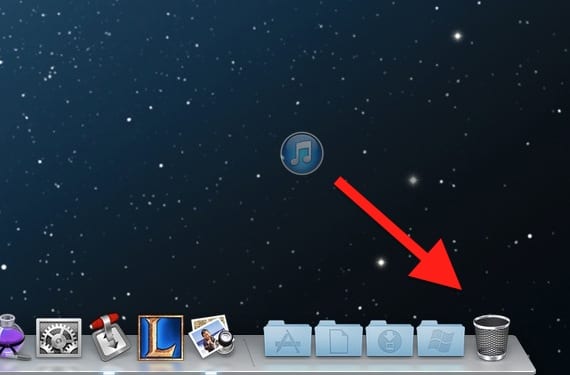
Waxaan dooneynaa inaan gebi ahaanba ka tirtirno iTunes. Marka hore, hubi hayaan nuxurka maktabadaada iTunes (Muusikada, filimada ...). Markaad wax walba sifiican uhesho, waad kusii wadi kartaa nidaamka furitaanka. Tallaabooyinkaan qaarkood waxay ku weydiin karaan lambarka sirta ah ee maamulka, geli haddii loo baahdo.
- Raadi iTunes (gudaha Codsiyada) oo ku dheji astaanta qashinka
- In Finder tag menu-ka «Go> Go to folder» oo qor dariiqa soo socda «/ Nidaamka / Maktabadda / Kordhinta» (oo aan laga soo xiganin) si loo helo galkaas
- Raadi feylka "AppleMobileDevice.kext" oo u dhaqaaq galka
- Mar labaad "Finder> Go> Go to folder" qor dariiqa "/ Maktabada / Rasiidhada /" (xigasho la'aan)
- Soo hel feylka "AppleMobileDeviceSupport.pkg" una guur qashinka.
- Dib u bilaw kumbuyuutarka
- Marka dib loo bilaabo, faaruq qashinka oo dib u bilow mar kale
- Ku rakib iTunes ka socota bogga rasmiga ah ee Apple
Taas ka dib, ku xir qalabkaaga Mac-ga waana inay aqoonsataa. Haddii kale, waxaad u baahan kartaa inaad soo celiso qalabkaaga. Haddii aadan awoodin maxaa yeelay qaladku wuu sii muuqanayaa oo xitaa ma soo celin kartid, waa inaad dhigtaa Ipadkaaga qaab soo celin ah:
- Marka hore waa inaad ogaataa taas waxaad waayi doontaa dhammaan macluumaadka ku jira ipadkaaga, sidaa darteed waxaa lagugula talinayaa inaad isku daydo inaad ku keydiso kombiyuutar kale ama aad isticmaasho kaydinta iCloud si aad awood ugu yeelatid inaad hadhow soo celiso.
- Dami qalabka. Haddii aadan damin karin, riix batoonka Guriga iyo Hurdada isla waqtigaas illaa shaashadda ay damineyso. Kadib sii daa.
- Hoos u dhig badhanka guriga, ku xir iPad-ka kombiyuutarka, hana sii deyn badhanka guriga illaa iyo fiilo USB ah oo leh calaamadda iTunes ay shaashadda ka muuqato. Markaas bilow iTunes, iyo fariin ah in ay ogaatay iPad ah in hab-kabashada muuqan doonaa. Soo celi qalabka.
Macluumaad dheeraad ah - iTunes ma aqoonsana iPad-kayga (I): sida loo hagaajiyo Windows-ka
Xigasho - Taageerada Apple

Nacalad in wax isku murugsan. Waxaan qabaa dhibaatadan laakiin waxaan ka walwalayaa inay wax walba ku shubato
Ikhtiyaaraadka midkoodna iima shaqeyn.